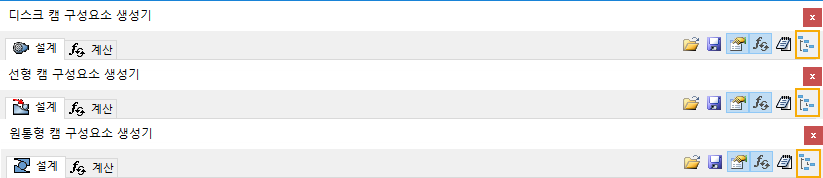새로운 기능: 2020.1
기본적으로 부품은 조립품  의 루트 수준에서 작성됩니다. 부분조립품에서 부품을 작성하려면 전환을 클릭합니다.
의 루트 수준에서 작성됩니다. 부분조립품에서 부품을 작성하려면 전환을 클릭합니다.
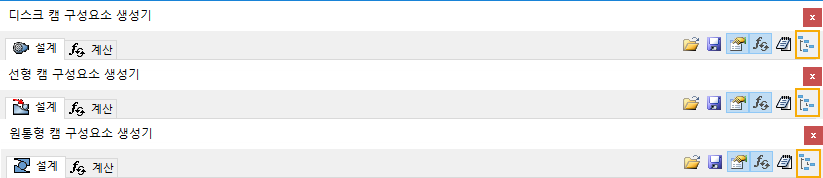
선형 캠 계산
|
|
- 리본에서 설계 탭
 전동 패널
전동 패널  선형 캠을 클릭합니다.
선형 캠을 클릭합니다.
- 설계 탭에서 다음을 수행합니다.
- 캠 그룹 상자에서 삽입할 캠 유형(구성요소, 모형 없음)을 선택합니다.
- 캠 및 종동륜 값을 삽입합니다.
- 계산 탭으로 전환합니다.
- 계산값을 입력합니다. 값과 단위는 편집 필드에서 직접 변경할 수 있습니다.
- 계산을 클릭하여 계산을 수행합니다.
- 계산 결과가 결과 영역에 표시됩니다. 계산에 실패한 입력은 빨간색으로 표시됩니다. 해당 값은 삽입된 다른 값 또는 계산 기준과 맞지 않습니다. 또한 계산 탭의 오른쪽 아래에 있는 갈매기 모양 표시를 클릭하면 계산 보고서가 메시지 요약 영역에 표시됩니다.
- (선택 사항) 그래프 영역 위의 파일로 저장(
 )을 클릭하여 그래프 데이터를 텍스트 파일로 저장합니다. )을 클릭하여 그래프 데이터를 텍스트 파일로 저장합니다.
- (선택 사항) 설계 또는 계산 탭의 오른쪽 위에 있는 결과(
 )를 클릭하여 HTML 보고서를 엽니다. )를 클릭하여 HTML 보고서를 엽니다.
- 계산 결과, 설계 준수로 표시되면 확인을 클릭합니다.
|
선형 캠 편집
|
|
- 디자인 액셀러레이터 선형 캠이 이미 삽입되어 있는 Autodesk Inventor 조립품을 엽니다.
- 선형 캠을 선택하고 마우스 오른쪽 버튼을 클릭한 다음 디자인 액셀러레이터를 사용하여 편집 명령을 선택합니다.
- 캠을 편집합니다. 캠 유형(구성요소, 모형 없음)을 변경하거나 값을 다시 계산할 수 있습니다. 계산값을 변경한 경우 계산을 클릭하여 강도 검사 및 형상 계산을 확인합니다. 계산 결과가 결과 영역에 표시됩니다. 계산에 실패한 입력은 빨간색으로 표시됩니다. 해당 값은 삽입된 다른 값 또는 계산 기준과 맞지 않습니다. 또한 계산 탭의 오른쪽 아래에 있는 갈매기 모양 표시를 클릭하면 계산 보고서가 메시지 요약 영역에 표시됩니다.
- 확인을 클릭합니다.
|
 캠 튜토리얼
캠 튜토리얼
 의 루트 수준에서 작성됩니다. 부분조립품에서 부품을 작성하려면 전환을 클릭합니다.
의 루트 수준에서 작성됩니다. 부분조립품에서 부품을 작성하려면 전환을 클릭합니다.